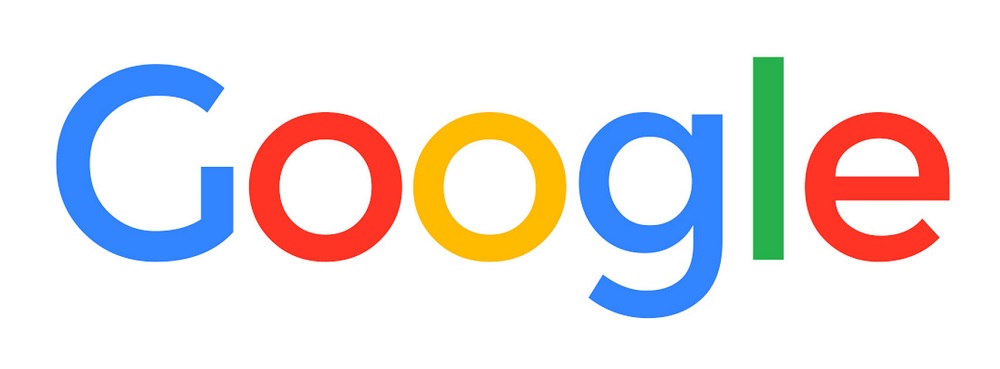 Google erbjuder många verktyg för användare göra din sökning mer effektiv. En av dem är utan tvekan bildsökning. Detta system tillåter inte bara enkel bildsökning, utan ger också användare olika filter för att hitta det de letar efter.
Google erbjuder många verktyg för användare göra din sökning mer effektiv. En av dem är utan tvekan bildsökning. Detta system tillåter inte bara enkel bildsökning, utan ger också användare olika filter för att hitta det de letar efter.
Prenumerera för att få de senaste tekniska nyheterna i din brevlåda. Vi skickar ett e-postmeddelande om dagen med en sammanfattning av rubriker, tricks, jämförelser, recensioner publicerade på vår webbplats.
Tjänster som erbjuds av Mailchimp
På detta sätt kan de begränsa sökningen beroende på storlek, färg, användarrättigheter, typ eller datum. En annan intressant resurs är den av omvänd fotosökning. Men vet du vad det egentligen är? Ja, det här är faktiskt en funktion som släpptes förra året, men inte alla användare vet det.
Vanligtvis när vi gör en sökning gör vi det genom ord. Vi skriver vad vi vill hitta, även om allt vi behöver är en bild. Vad det omvända söksystemet har att erbjuda dig hitta bilder genom andra bilder. Om du aldrig har provat det och du inte vet hur det fungerar berättar vi allt du behöver veta i några enkla steg.
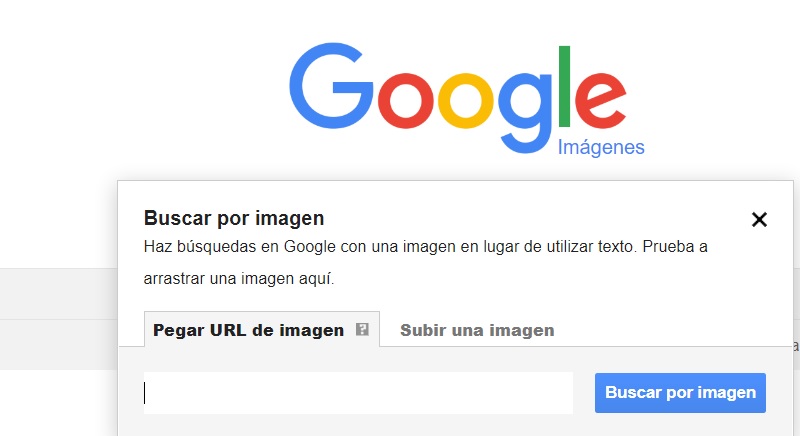 Omvänd fotosökning på Google: hur fungerar det?
Omvänd fotosökning på Google: hur fungerar det?
Att kunna få åtkomst till omvänd fotosökning på GoogleDen första logiska saken är att gå till sökmotorns bildavsnitt. Om du vill kan du klicka direkt på den här länken eller skriva in följande adress i webbläsaren: https://www.google.es/imghp?hl=sv.
Nästa sak du måste göra är att istället för att skriva sökningen genom tangentbordet, klicka på kameraikonen. Härifrån aktiverar du en meny med titeln ‘Sök efter bild’. Och just nu har du två alternativ tillgängliga:
Sök efter URL
Det skulle vara bättre om du har en bild på internet och du kan kopiera URL: en för att klistra in den här. På detta sätt söker Google efter bild utan att behöva ladda upp den från en dator. I detta fall behöver du bara klistra in URL: en i den vita rutan och sedan trycka på den blå knappen Sök efter bild. Så enkelt som det.
Ladda upp bild
Du har andra alternativ som kan vara användbara om du sparar bilden på en dator, på skrivbordet eller i en annan mapp. Du behöver bara klicka på den andra fliken som läser Ladda upp bild. Sedan måste du trycka på knappen Välj fil för att sedan dyka mellan mappar. Hitta bilden i fråga och ladda upp den till Googles sökmotor.
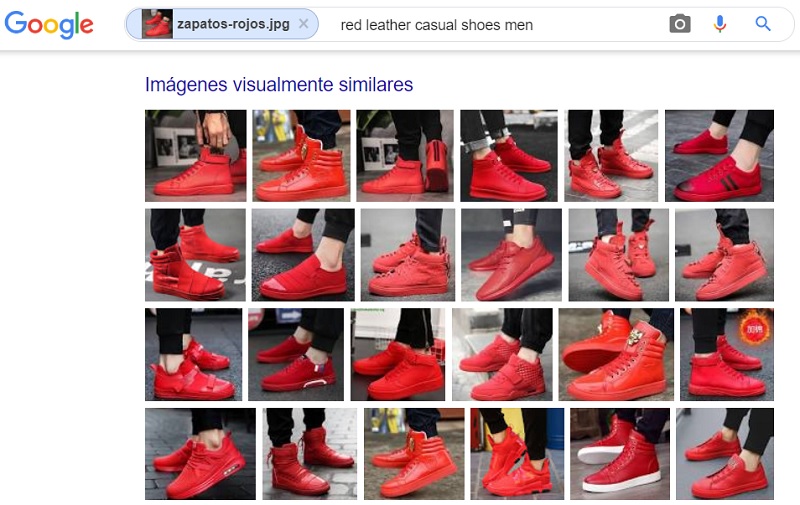 Låt oss försöka till exempel Med några röda skor. Vi har laddat upp bilder på några röda skor som vi gillar för att sedan få en serie bilder som är visuellt likadana. Själva systemet ansvarar för att köra sökningen och erbjuder oss en samling mycket liknande resultat.
Låt oss försöka till exempel Med några röda skor. Vi har laddat upp bilder på några röda skor som vi gillar för att sedan få en serie bilder som är visuellt likadana. Själva systemet ansvarar för att köra sökningen och erbjuder oss en samling mycket liknande resultat.
Vad får vi med detta? P.Jag fick en bild som vi inte kan söka efter genom ord. Bra för att de är skor vars märke vi inte känner igen, för att vi letar efter karaktärer som vi inte kommer ihåg med namn eller för att vi bara vill ha foton eller illustrationer som liknar andra som vi också gillar eller behöver för arbete.
Om du letar efter föremål att köpa kan du ha tur och mer sök efter samma bild via Google, Du kan komma åt en onlinebutik eller få en fysisk företagsadress för att hitta den produkt du letar efter.
När du söker också Ordsökning genereras automatiskt Som ett förslag kan du spara eller använda som informationskälla.
Andra nyheter om … Google
